WordでKindle作成Tips
完全に健忘録です。ただし、ネットに出てない情報ばかりです。なぜなら、検証した内容をまとめ上げる予定だから!
特に、WordでKindleドキュメントを作成し、Kindle Previewerでおかしなところをどうやって直したらうまくいったのかを書いていきます。健忘録なので随時更新していきます。
noteにボクのメモを載せていく感じです。順不同で気づいたことを載せていきます。マガジン設定をしておくので、気になった方はマガジン設定をしてみて下さい。
前提
縦書き、図表、写真沢山
写真をWordに挿入
ネットで調べてみると「ファイルで挿入せよ」とのアドバイス。そんなかったるいことやってられません。
1.「画面キャプション→BMPで任意の部分切り取り→Word貼付」
すると、こんな感じで、ちゃんと表示されません。そのため次のアクションが必要です。
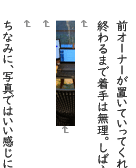
2. 挿入した図を選択して、右クリック、「レイアウトの詳細設定」を選択
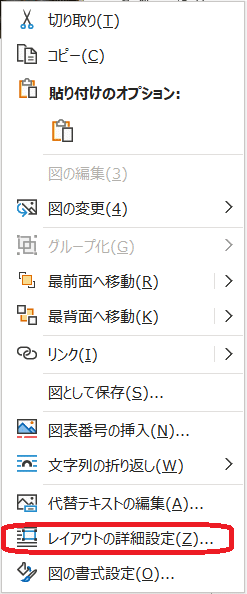
3. [レイアウト]が表示されるので、[文字列の折り返し]タブを選択し、「上下」を選択。
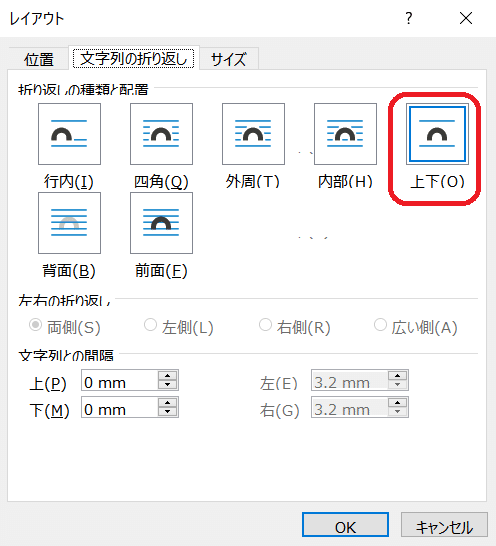
はい、ちゃんと表示できました!
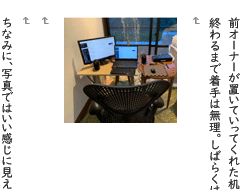
写真のWordに挿入をKindleで正しく表示させる
この(デスクチェア)写真挿入部分をKindle Previewerで見てみると、こんな感じで正しく表示されています。

しかし、次の(部屋)写真はちょっとダメです。。写真の左側、つまり次の文章との間に1行空きがありません。

Wordを見てみてみます。

違いわかりましたか?
(デスクチェア)写真の後には改行が2つ、(部屋)写真には改行1つ、この違いのようです。
Kindleで文と文の間に写真を入れたい場合は、写真前に改行 x1、写真後に改行 x2 が必要なようです。
この記事が気に入ったらサポートをしてみませんか?
